PST Dosyaları Office 365'e (Microsoft 365) Nasıl Geçirilir?
Yayınlanan: 2024-10-10Office 365 (Microsoft 365), Microsoft tarafından sağlanan e-posta gönderme, takvim oluşturma, işbirliği vb. için bulut tabanlı bir hizmettir. Bu, kullanıcıların ağa bağlandıklarında her yerden ve her zaman e-postalara ve diğer posta kutusu verilerine erişmelerine olanak tanır. Bu ve diğer çeşitli faktörler nedeniyle işletmeler veya kuruluşlar şirket içi veya masaüstü tabanlı e-posta platformlarından Microsoft 365'e geçiyor. E-postaları ve diğer posta kutusu verilerini bulut tabanlı platforma geçirmek için verileri PST dosyalarına kaydetmeniz gerekir. Bu yazımızda PST dosyalarını Office 365'e taşımanın farklı yöntemlerini açıklayacağız.
PST dosyalarını Microsoft 365'e Taşıma Yöntemleri
PST dosyalarını Office 365'e (Microsoft 365) taşımak için aşağıda açıklanan yöntemleri izleyin.
Yöntem 1: Ağ Yükleme Yöntemini kullanarak PST Dosyalarını Office 365'e Taşıma
PST dosyalarını Office 365'e taşımak veya içe aktarmak için Ağ Yükleme yöntemini kullanabilirsiniz. Burada, ağ yükleme yöntemini kullanarak PST dosyalarını toplu olarak Office 365'e aktarmaya yönelik adım adım süreç anlatılmaktadır.
Hatırlanması Gereken Noktalar:
- Size (veya kullandığınız kullanıcıya) Office 365'te Posta Kutusu İçe Aktarma Dışa Aktarma Rolü ve Posta Alıcıları Rolleri atanmış olmalıdır.
- PST dosyaları, içe aktarma işleminin performansını etkileyebileceğinden 20 GB'tan büyük olmamalıdır.
Adım 1 – Microsoft 365'te PST İçe Aktarma İşi Oluşturun
- Microsoft 365 (Office 365) hesabınızda oturum açın. Bunun için https://compliance.microsoft.com adresine gidin ve yönetici kimlik bilgilerini kullanarak oturum açın.
- Veri yaşam döngüsü yönetimi > Microsoft 365 > Microsoft 365 > İçe Aktar'a gidin.
- İçe Aktarma sekmesinde + Yeni içe aktarma işi'ne tıklayın. Yeni içe aktarma işi sihirbazı görüntülenecektir.
- İçe aktarma işine bir ad verin ve tıklayın.
- İçe aktarma türünü 'Verilerinizi yükleyin' olarak seçin ve ardından İleri'ye tıklayın.
Adım 2 – SAS URL'sini kopyalayın ve AzCopy Aracını İndirin
- Verileri içe aktar penceresinde Ağ yükleme SAS URL'sini göster'i tıklayın. SAS URL'sini kopyalayın, bir Not Defteri dosyasına yapıştırın ve kaydedin.
- Aracı indirmek için AzCopy'yi İndir'e tıklayın.
Adım 3 – PST Dosyalarını Microsoft 365'e Yükleme
- Sisteminizde Komut İstemi'ni (CMD) yönetici olarak başlatın.
- AzCopy.exe dosyasını indirdiğiniz dizine gidin.
- Şimdi aşağıdaki komutu çalıştırın:
azcopy.exe kopyası “<PST dosyalarının kaynak konumu>” “<SAS URL'si>”
- Sürecin durum ilerlemesini göreceksiniz. Yükleme işlemi tamamlandıktan sonra Microsoft 365'e başarıyla yüklenen PST dosyalarının sayısını gösteren son bir mesaj göreceksiniz.
Adım 4 – PST Eşleme Dosyasını Oluşturun
PST dosyalarını yükledikten sonra, yüklenen PST dosyalarının aktarılacağı kullanıcı posta kutularının ayrıntılarını içeren bir CSV dosyası oluşturun. Referans olması açısından PST İçe Aktarma eşleme dosyasının bir kopyasını Microsoft web sitesinden indirebilirsiniz.
Adım 5 – PST İçe Aktarma İşini başlatın
- PST dosyalarını yükledikten ve eşleme dosyasını oluşturduktan sonra, Verileri içe aktar sayfasına geri dönün ve ' Dosyalarımı yüklemeyi bitirdim ' seçeneğini seçin. Ayrıca ' Eşleme dosyasına erişimim var ' seçeneğini seçin. Daha sonra İleri'ye tıklayın.
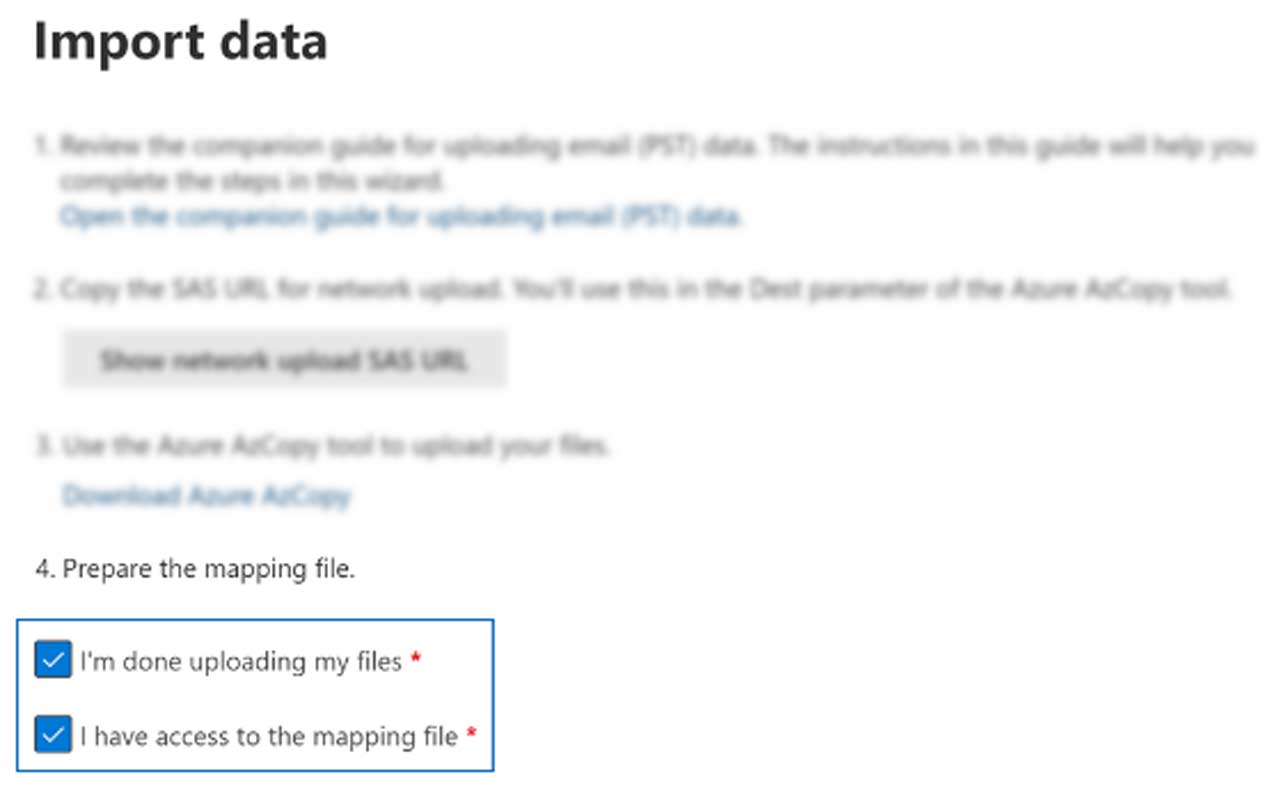

- Bir sonraki ekranda CSV eşleme dosyasını yükleyin ve ardından Doğrula öğesine tıklayın.
- Eşleme dosyasını doğruladıktan sonra İçe Aktarma sayfasına geri dönün ve İçe Aktarma işini seçin. Microsoft 365'e Aktar'a tıklayın.
- Verilerinizi filtreleyin penceresinde istediğiniz seçeneği seçin ve İleri'ye tıklayın.
- PST dosyalarını içe aktarmaya başlamak için Verileri içe aktar'a tıklayın. İçe aktarma işinin durumunu PST Dosyalarını İçe Aktar penceresinde görebilirsiniz.
Yöntem 2: Drive Shipping Yöntemini kullanarak PST Dosyalarını Office 365'e Taşıma
Drive Shipping, PST dosyalarını Office 365'e taşımak için kullanabileceğiniz başka bir yöntemdir. Burada, tüm PST dosyalarınızı BitLocker şifreli bir sabit sürücüye kopyalayıp yapıştırmanız ve ardından bu sabit sürücüyü fiziksel olarak bir Microsoft veri merkezine göndermeniz gerekir. Sabit sürücüyü aldıktan sonra PST dosyalarını Microsoft bulutundaki bir depolama alanına yükleyecekler. Dosyaları yükledikten sonra PST İçe Aktarma İşi oluşturmanız, bir CSV eşleme dosyası oluşturmanız ve PST dosyalarını Microsoft 365'e aktarmak için PST içe aktarma işlemini başlatmanız gerekecektir (yukarıdaki yönteme benzer). Ancak İçe Aktarma İşini oluştururken sabit sürücüleri gönder seçeneğini seçmeniz gerekir. Microsoft'un 2 ABD doları/GB veri ücretlendirdiğine dikkat edilmelidir.
PST Dosyalarını Office 365'e Taşımanın Kolay ve Hızlı Yolu
PST dosyalarını Office 365'e taşımak için yukarıdaki yöntemler zaman alıcı ve maliyetlidir. Süreci basitleştirmek ve PST dosyalarını hızla Office 365'e geçirmek için Stellar Migrator for Outlook gibi özel bir PST'den Office 365'e geçiş yazılımı kullanabilirsiniz. Tüm posta kutusu öğelerini ve klasör yapısını koruyarak PST dosyalarını Office 365'e sorunsuz bir şekilde geçiren, kullanımı oldukça basit bir yazılımdır. Bu yazılım, kullanım başına ödeme planında mevcuttur. Bu, yalnızca Microsoft 365'e taşımak istediğiniz PST dosyası veya posta kutusu sayısı kadar ödeme yapmanız gerekeceği anlamına gelir.
Bu yazılımı kullanmanın adımları şunlardır:
- Resmi web sitesinden Stellar Migrator for Outlook'u (posta kutusu sayısını belirterek) satın alın ve sisteminize yükleyin .
- Yazılımı başlatın .
- Profilinizle yapılandırılmış tüm PST dosyalarını görmek için Profil Listesine tıklayın. PST dosyasını seçmek için Posta Kutusunu Manuel Olarak Seç seçeneğini de kullanabilirsiniz.
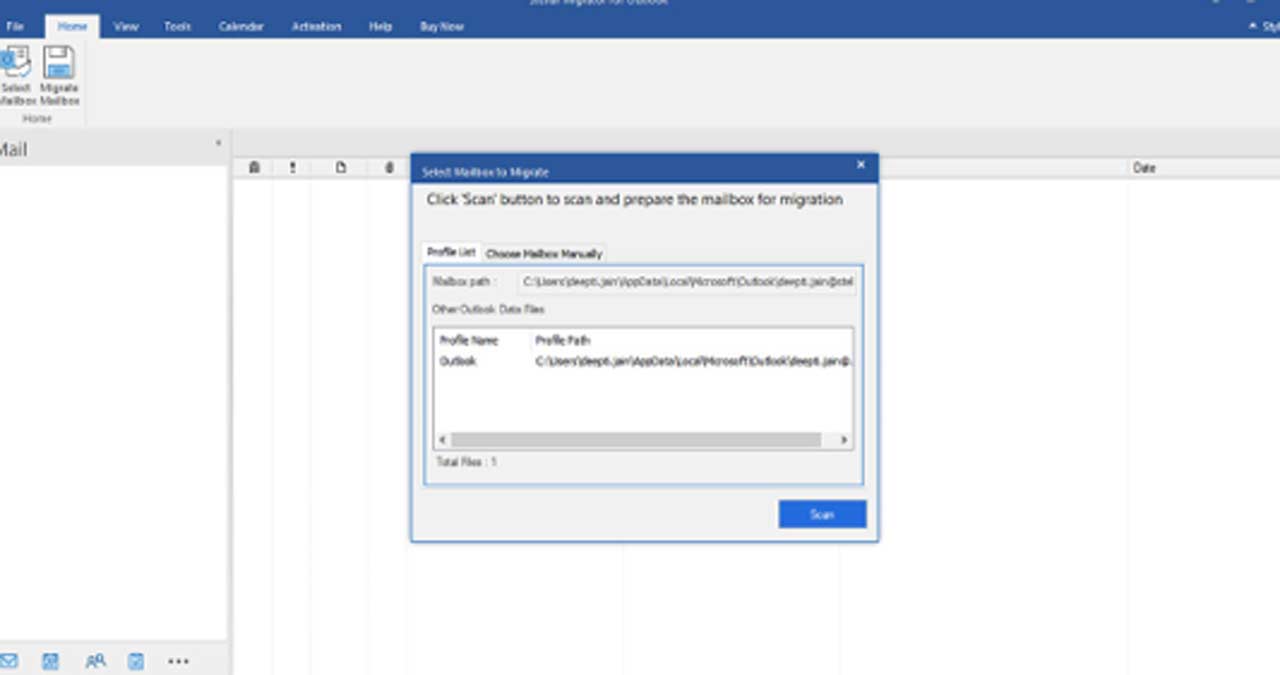
- PST dosyasını seçtikten sonra Tara'ya tıklayın.
- Tarama işlemi tamamlandığında seçilen PST dosyasındaki tüm öğeleri size gösterecektir. Office 365'e taşımak istediğiniz öğeleri seçin ve Posta Kutusunu Taşı'ya tıklayın.
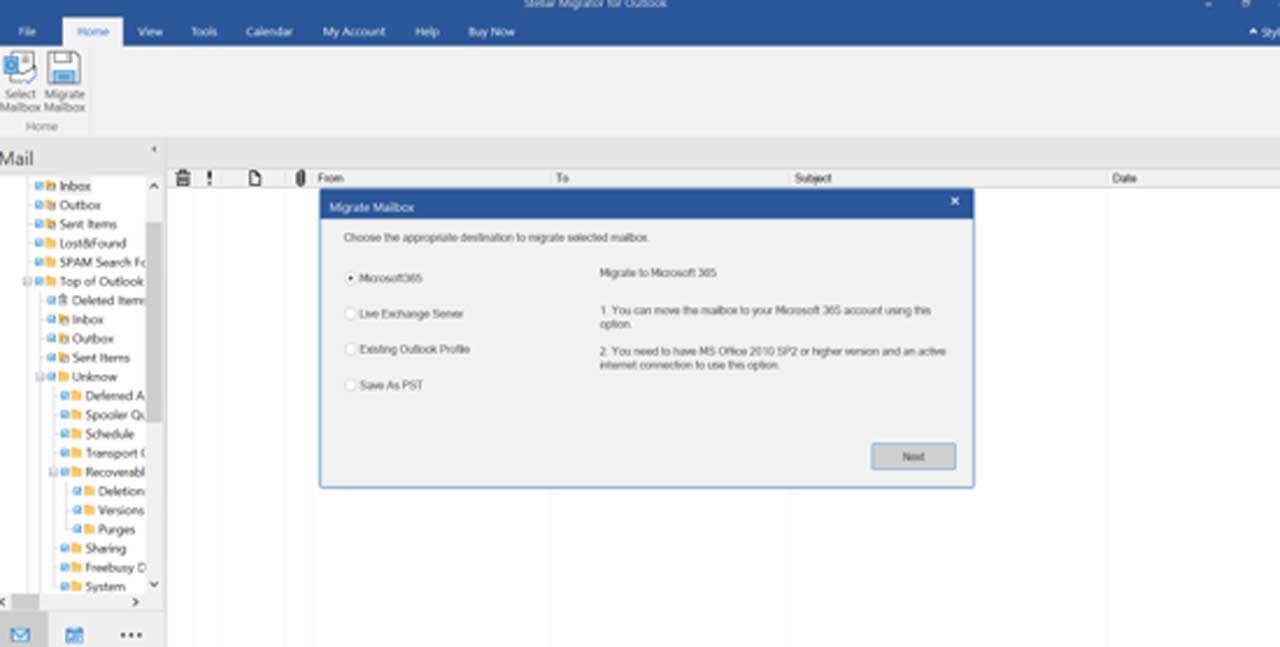
- Yazılım sizden yazılım lisanslama kimlik bilgilerini girmenizi isteyecektir. Bunları girin ve Bağlan'a tıklayın.
- Ardından Office 365'i seçin ve İleri'ye tıklayın.
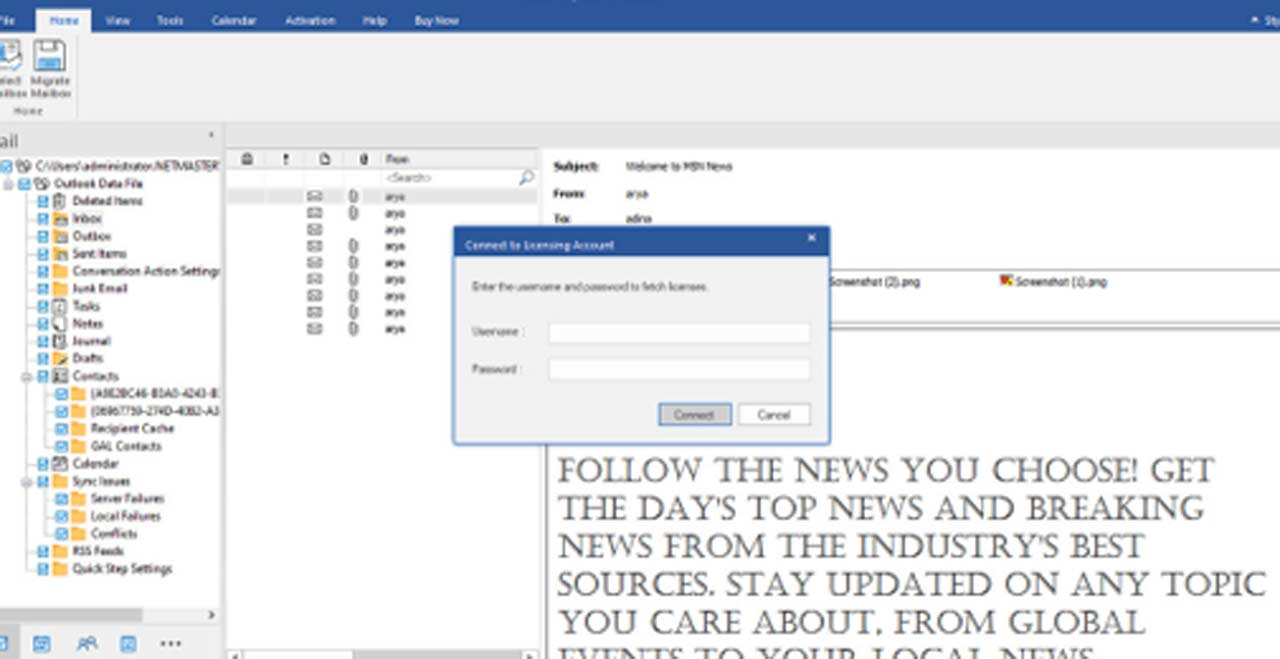
- Bir sonraki pencerede Office 365 kimlik bilgilerinizi girin ve Geçir'e tıklayın.
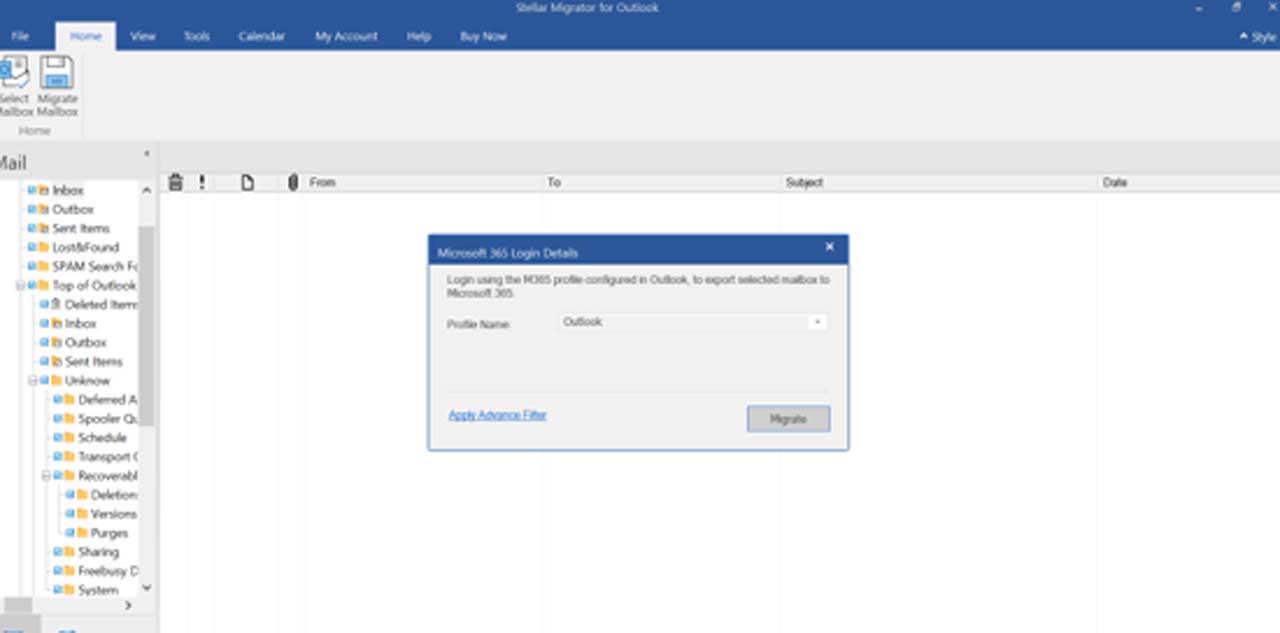
- Yazılım, PST dosya verilerini Office 365 hesabına taşımaya başlayacaktır. İşlem tamamlandıktan sonra Tamam'ı tıklayın.
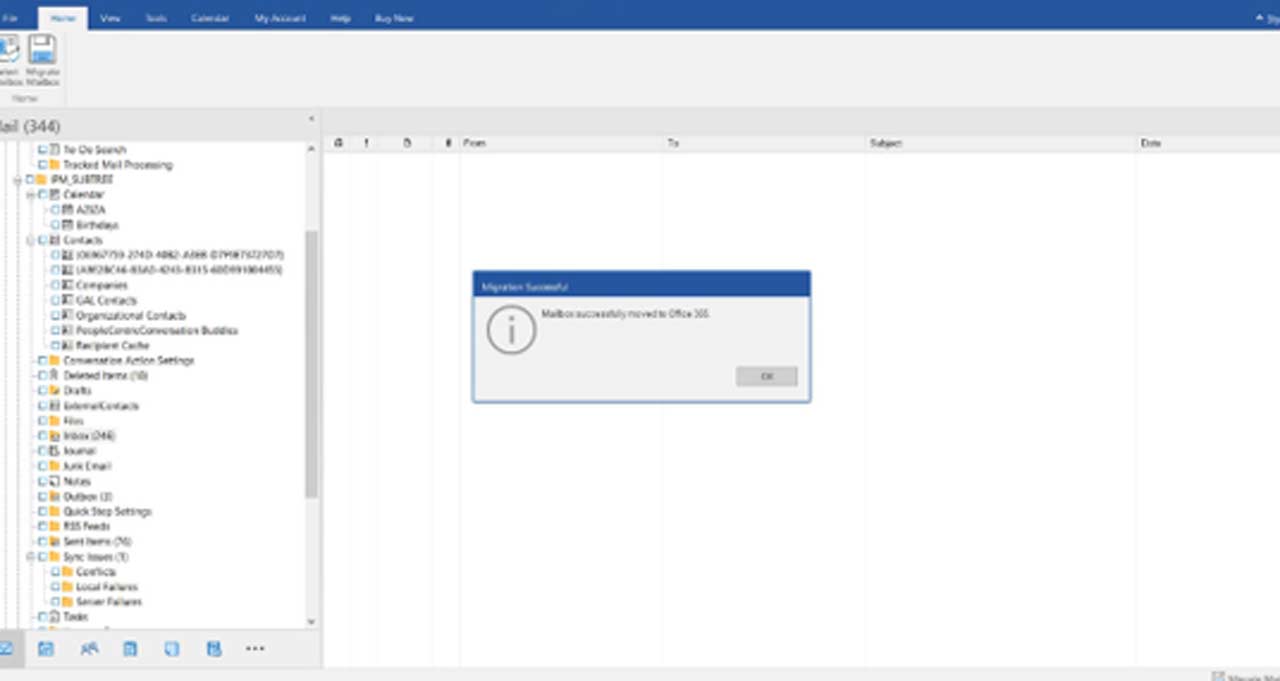
Çözüm
Bu yazıda, PST dosyalarını Office 365'e taşımanın farklı yollarını tartıştık. PST dosyalarını Office 365'e aktarmak için Ağ Yükleme yöntemini veya Drive Shipping yöntemini kullanabilirsiniz. Ancak bu yöntemlerin her ikisinin de bazı sınırlamaları vardır ve çok zaman gerektirir. ve çabalar. Alternatif olarak Stellar Migrator for Outlook gibi üçüncü taraf PST'yi Office 365'e aktarma yazılımını kullanabilirsiniz. Bu yazılım, PST dosyasının Office 365'e geçişini basit ve hızlı hale getirir.


